Napraw: Nieprzypięte aplikacje ciągle się pojawiają w systemie Windows 11

Jeśli nieprzypięte aplikacje i programy ciągle pojawiają się na pasku zadań, możesz edytować plik Layout XML i usunąć niestandardowe linie.
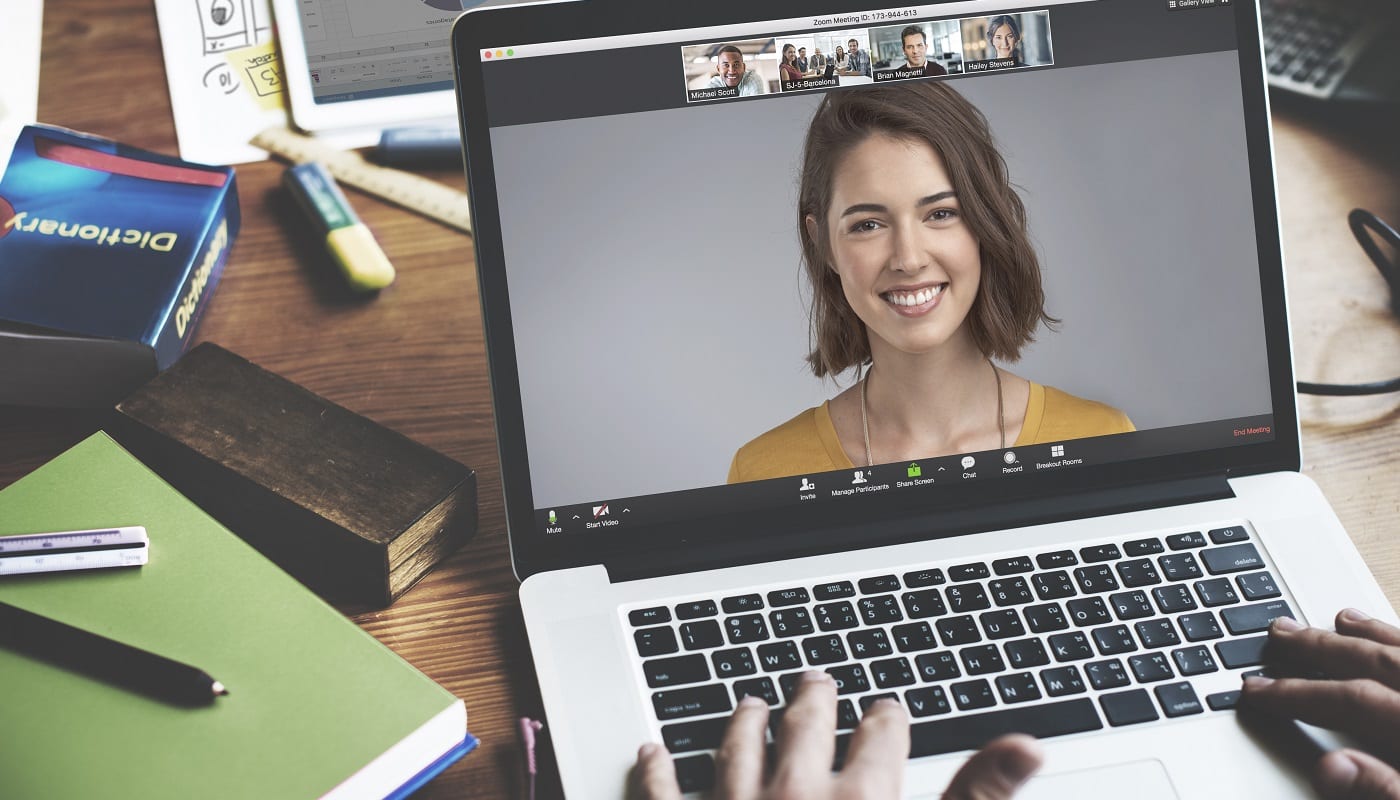
Podczas spotkania Zoom zazwyczaj masz włączony mikrofon i potencjalnie także kamerę internetową. Jak prawie wszyscy doświadczą w pewnym momencie spotkania, życie toczy się w tle i możesz nagle potrzebować interakcji z elementami sterującymi spotkania i nie mieć czasu na szukanie wyciszenia mikrofonu lub wyłączenia przycisku kamery internetowej. Pomocne jest posiadanie tych kontrolek, a także pozostałych kontrolek spotkania, które są stale widoczne.
Dwie główne kontrolki spotkania osobistego to kontrolki audio i wideo w lewym dolnym rogu okna Powiększenie spotkania. Te dwa przyciski umożliwiają wyciszenie mikrofonu i wyłączenie kamery internetowej jednym kliknięciem. Możesz także kliknąć strzałkę rozwinięcia, aby skonfigurować urządzenia, których chcesz używać do wejścia audio i kamery internetowej oraz wyjścia audio. Jeśli jesteś gospodarzem spotkania, będziesz mieć również kontrolkę „Zabezpieczenia”, która pozwala skonfigurować określone uprawnienia uczestników i włączyć funkcje, takie jak poczekalnia na połączenie.
Kontrolka „Uczestnicy” umożliwia wyświetlenie listy uczestników spotkania po prawej stronie okna spotkania i skopiowanie linku z zaproszeniem na spotkanie. Kontrolka „Czat” otwiera pokój czatu spotkania po prawej stronie okna spotkania. Kontrolka „Udostępnij ekran” pozwala wybrać sposób udostępniania ekranu. Kontrolka „Nagraj” umożliwia nagranie kopii spotkania. Kontrolka „Reakcje” umożliwia wyświetlenie jednego z sześciu emoji w rogu kamery internetowej.
Aby wszystkie te kontrolki były automatycznie widoczne na początku i podczas każdego spotkania, musisz przejść do ustawień Zoom, klikając ikonę użytkownika w prawym górnym rogu, a następnie klikając „Ustawienia”.
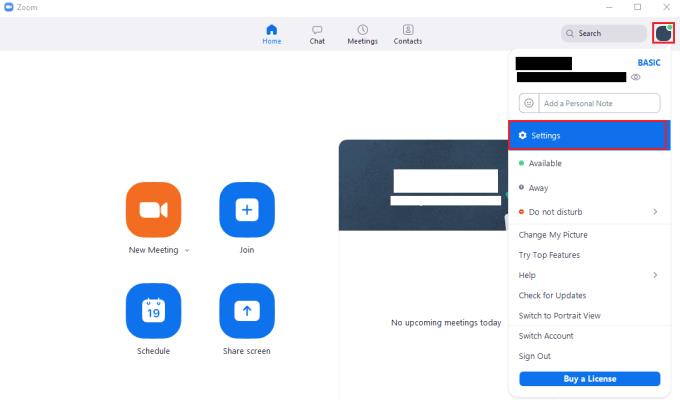
Aby uzyskać dostęp do ustawień Zoom, kliknij ikonę użytkownika, a następnie „Ustawienia” w menu rozwijanym.
W ustawieniach zaznacz pole wyboru „Zawsze pokazuj kontrolki spotkań”, które można znaleźć jako siódme ustawienie w zakładce „Ogólne”.
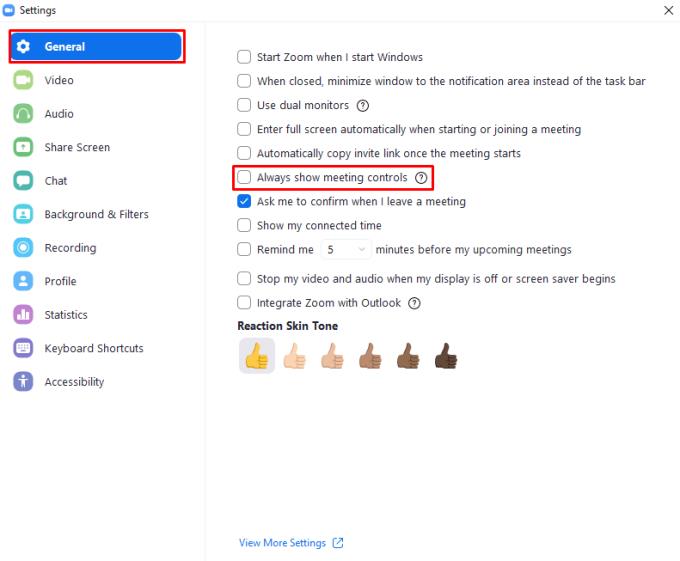
Aby kontrolki spotkań były automatycznie widoczne na wszystkich spotkaniach przez cały czas, włącz opcję „Zawsze pokazuj kontrolki spotkań”.
Jeśli nieprzypięte aplikacje i programy ciągle pojawiają się na pasku zadań, możesz edytować plik Layout XML i usunąć niestandardowe linie.
Usuń zapisane informacje z funkcji Autofill w Firefoxie, postępując zgodnie z tymi szybkim i prostymi krokami dla urządzeń z systemem Windows i Android.
W tym samouczku pokażemy, jak wykonać miękki lub twardy reset na urządzeniu Apple iPod Shuffle.
Na Google Play jest wiele świetnych aplikacji, w które warto się zaangażować subskrypcyjnie. Po pewnym czasie lista subskrypcji rośnie i trzeba nimi zarządzać.
Szukając odpowiedniej karty do płatności, można się mocno zdenerwować. W ostatnich latach różne firmy opracowały i wprowadziły rozwiązania płatności zbliżeniowych.
Usunięcie historii pobierania na urządzeniu z Androidem pomoże zwiększyć przestrzeń dyskową i poprawić porządek. Oto kroki, które należy podjąć.
Ten przewodnik pokaże Ci, jak usunąć zdjęcia i filmy z Facebooka za pomocą komputera, urządzenia z systemem Android lub iOS.
Spędziliśmy trochę czasu z Galaxy Tab S9 Ultra, który idealnie nadaje się do połączenia z komputerem z systemem Windows lub Galaxy S23.
Wycisz wiadomości tekstowe w grupie w Androidzie 11, aby kontrolować powiadomienia dla aplikacji Wiadomości, WhatsApp i Telegram.
Wyczyść historię URL paska adresu w Firefox i zachowaj sesje prywatne, postępując zgodnie z tymi szybkim i łatwymi krokami.







